Amikor letöltött néhány értékes flash videót a számítógépére, és elvárja, hogy megnézze őket barátaival HDTV-n, hogyan lehet az FLV-t DVD-re könnyedén írni? Az FLV egy flash video formátum, amely optikai lemez helyett online streamingre alkalmas. Ez az oka annak, hogy korlátozott mennyiségű DVD-írót talál konvertálja az FLV fájlokat DVD-re. Ha a kívánt FLV-t szeretné létrehozni a DVD készítőjéhez, akkor csak elolvashatja a cikket, és követheti a próbaverzió letöltésének módszerét.
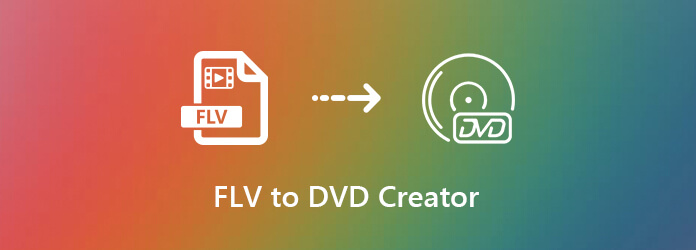
Az FLV a flash videók fájlkiterjesztése. Az Adobe Flash Playerre vagy az Adobe Airre támaszkodik a video- vagy audiofájlok internetes továbbítására. Tárolhat vizuális tartalmat, miközben kisebb fájlméretű is. A legtöbb streaming-platform támogatja az FLV-t, például a YouTube, a Hulu és így tovább. A mainstream médialejátszók jól működnek az FLV videóval is.
Ami a letöltött FLV-fájlokat illeti, nem tudja lejátszani azokat HDTV-n DVD-lejátszóval, vagy bemutatási videóként használni kollégáikkal. Az FLV fájlok megosztása érdekében az FLV fájlokat DVD-re kell konvertálni. Ezenkívül a fontos FLV fájlokat el is mentheti a DVD biztonsági másolat.
Windows 10 használata esetén előfordulhat, hogy az alapértelmezett Windows DVD Maker nem támogatja az FLV fájlokat. Csak az AVI, MPG, M1V, MPEG, MPE, MPV2, WM, WMV, DVR-MS, WTV és ASF támogatást támogatja. Hogyan lehet az FLV-t DVD-re írni, amely DVD-meghajtóra lejátszható? AnyMP4 DVD Creator kellemes FLV-nek kell lennie DVD-készítő veheti figyelembe.
Telepítse az FLV-t a DVD készítőre
Töltse le és telepítse az FLV-t a DVD készítőre, és elindíthatja a programot a Windows 10 rendszeren. Kattintson a Médiafájlok hozzáadása gombot a bal felső sarokban, hogy elindítsa a megnyitott fájl párbeszédpanelt a letöltött FLV fájlok kiválasztásához. Válassza ki a DVD lehetőséget, ha FLV-videókat DVD-lemezre ír.
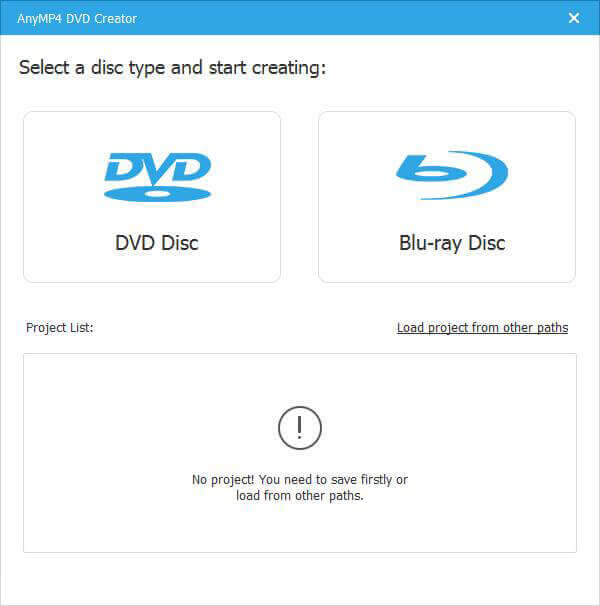
Az FLV videók és fejezetek szerkesztése
Miután importálta az FLV videót, rákattinthat a Power Tools menü jobb felső sarkában az eszköztár kibontásához. Ezután kattintson a gombra Videó szerkesztése a videószerkesztő ablak megnyitásához és az FLV-videók polírozásához, vagy a fejezet eszközeinek kihasználásával kaphatja meg a kívánt videót.
Megjegyzések: A többi audio formátumot és feliratot tartalmazó video formátumhoz kattintson a gombra Audio or Felirat sáv segítségével választhatja ki a kívánt audio műsorszámot vagy feliratot az Ön igényei szerint.
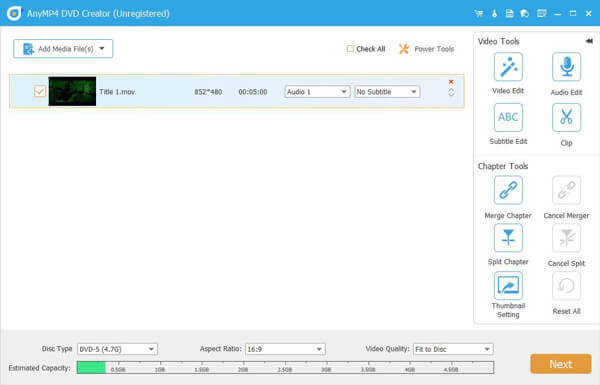
Válassza ki a DVD típusát és minőségét
Ezután ellenőrizheti az összes FLV-videót, és mehet az alsó területre. Állítsa be a Lemez típusa, Aspect Ratio és a Videó minőség az Ön állapota alapján. Megbecsülheti a becsült kapacitás méretét, hogy az optimális méretet használja az FLV-videók DVD-re írására.
Válassza ki a DVD menüt és a zenét
Keresse meg a Menüsablon lapon a jobb oldalon, görgessen lefelé és keresse meg kedvenc sablonját. Ezen felül megváltoztathatja a háttérzene, a kép és más fájlokat a sablonon. Ha van jobb ötlete, keresse fel a Egyéni sablon fülön a DVD megfelelő testreszabásához.
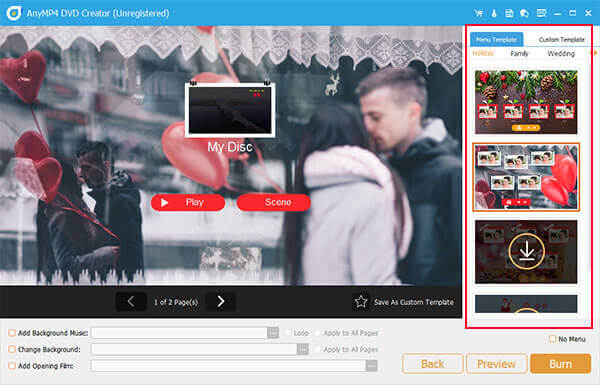
Egy kattintással írja az FLV-t a DVD-re
Kattintson az Éget gombbal a profil ablakba léphet. Válassza ki a Lemez írása lehetőséget, testreszabhatja a Beállítások területén található beállításokat, és kattintson a Start gombra az FLV-DVD-lemez írási folyamat elindításához. Most megfigyelheti az állapotot a folyamatsáv segítségével.
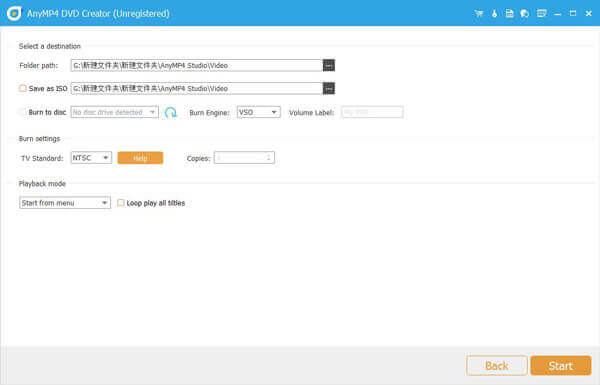
A fenti megosztás alapján meg kell értenie, hogyan kell írja az FLV-t DVD-re nyilvánvalóan ez az egyetlen módszer a flash videók megtekintésére a DVD-lejátszó. Az AnyMP4 DVD Creator nem csak egyszerűen használható, hanem kiváló minőségű lejátszható DVD-ket is készít.
Több Reading
Mentse a DVD-t a számítógépre - hogyan lehet DVD-t másolni a Windows 10 / Mac rendszerre
Az 5 bevált módja annak, hogy DVD-t menthessen a digitális fájlokba mentés nélkül, és nincs minőségi veszteség. Ez a cikk megmutatja, hogyan lehet gyorsan és lépésről lépésre átmásolni és másolni a DVD-t számítógépre.
10 A legjobb ingyenes DVD Ripper szoftver a DVD-k egyszerűsítéséhez
Itt található a 10 legjobb ingyenes DVD-ripper, amellyel a DVD-ket bármilyen videoformátumra kiváló minőségben másolhatja. További részleteket tudhat meg ebből a cikkből.
A legjobb DVD-író DVD-k írására és létrehozására videókkal
Az AnyMP4 DVD Creator professzionális, de intuitív DVD-író szoftver, amely segít DVD-lemezek írására, DVD ISO képfájl és DVD-mappa létrehozására bármely népszerű videóval.
A legjobb módszerek az MP4-nek DVD-re konvertálására
Tudja, hogyan kell átalakítani az MP4 fájljait, így élvezheti őket a DVD lemezen? Ez az útmutató bemutatja, hogyan kell átalakítani az MP4-t DVD-re.